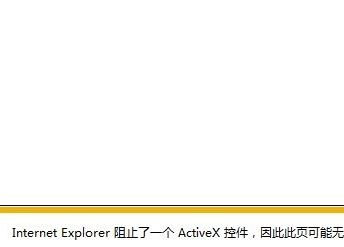
activex控件被阻止的解决方法
1、首先在浏览器中点击【工具】-【internet 选项】;
2、打开internet属性界面,点击“安全”栏,选择“受信任的站点”,如下图:
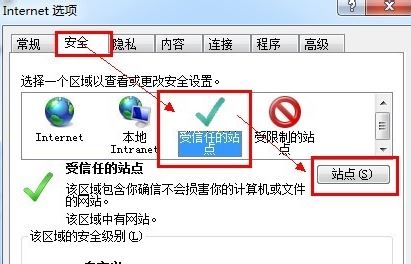
3、在“站点”里添加你所需要信任并打开的网站站点,并点击【确定】,如图:

4、添加站点后,再点击“受信任站点”-》“自定义级别”,在打开的安全设置里,把ActiveX选项的“启用”都“勾上”再点击确定。
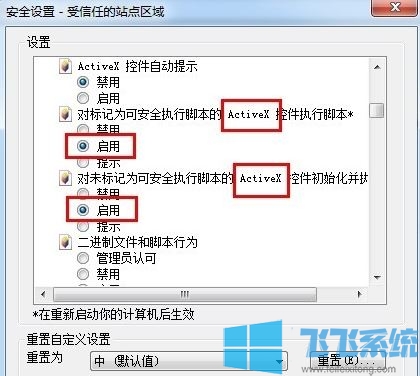
到这里一般就可以解决问题了,此时我们重新启动一下ie浏览器,查看一下是否解决,如果还是不行的话继续打开internet选项-》安全—》自定义级别,把里面的所有Activex选项里都启用,如图:
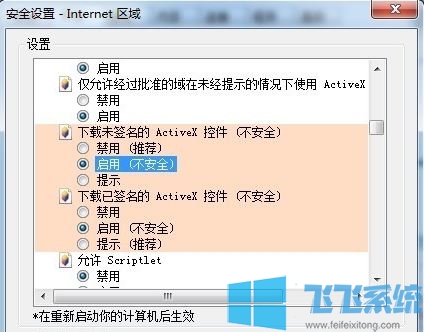
以上便是飞飞系统小编给大家分享介绍的activex控件被阻止的解决方法!
分享到: